Андроид - это операционная система, которая используется во множестве смартфонов и планшетов. Она предлагает большое количество удобных функций, но порой они могут оказаться ненужными или даже раздражающими. К счастью, в настройках Андроида есть возможность отключить так называемые "умолчания" и настроить устройство под себя.
Умолчания могут быть разными: от установки предупреждений о низком уровне батареи до автозагрузки определенных приложений при включении устройства. Некоторые из них могут быть полезными, но не всем пользователям они пригодятся. Поэтому важно знать, как отключить или изменить такие настройки.
В данной статье мы рассмотрим несколько полезных советов, которые помогут вам отключить умолчания на вашем Андроид-устройстве и настроить его под свои потребности. Мы покажем, как избавиться от ненужных уведомлений, управлять автозагрузкой приложений и отключить навязчивые умолчания.
Отключение умолчаний на Андроиде
Умолчания на Андроиде могут иногда быть непроизвольными действиями или настройками, которые устанавливаются по умолчанию на устройстве. Некоторые из них могут быть полезными, но в большинстве случаев они могут стать причиной недовольства пользователя. В этом разделе описаны несколько полезных советов о том, как отключить некоторые умолчания на Андроиде и улучшить опыт использования устройства.
- Отключите автоматическое обновление приложений:
Автоматическое обновление приложений может быть полезным, но оно также может быть причиной внезапного расхода трафика данных и загрузки ненужных обновлений. Чтобы отключить данную функцию, откройте "Play Маркет", нажмите на меню и выберите "Настройки". Затем найдите "Автоматическое обновление приложений" и выберите "Никогда".
- Отключите уведомления от некоторых приложений:
Если вы получаете множество уведомлений от определенных приложений, которые вам неинтересны, то вы можете отключить уведомления от них. В разделе "Настройки" найдите "Уведомления" или "Управление уведомлениями" и найдите нужные приложения в списке. Отключите уведомления для них или настройте их так, чтобы они не отображались на экране блокировки.
- Отключите автоматическое включение Wi-Fi и Bluetooth:
Автоматическое включение Wi-Fi и Bluetooth может быть удобным, но также может стать причиной ненужного расхода заряда батареи. Если вы хотите контролировать свои соединения, откройте "Настройки" и найдите "Wi-Fi" или "Bluetooth". Отключите функцию "Автоматическое включение" и включайте соединение вручную, когда вам нужно.
- Измените настройки экрана блокировки:
Экран блокировки может содержать некоторые умолчания, которые вы можете отключить или изменить. В разделе "Настройки" найдите "Безопасность" или "Экран блокировки" и настройте его в соответствии с вашими предпочтениями. Вы можете отключить функции, такие как "Уведомления на экране блокировки" или "Виджеты на экране блокировки".
Отключение умолчаний на Андроиде может сделать ваше использование устройства более удобным и удовлетворительным. Внимательно просмотрите настройки устройства и отключите все ненужные функции, которые могут вызывать проблемы или отвлекать вас в процессе использования.
Что такое умолчания на Андроиде
Умолчания включают в себя различные настройки, такие как язык и регион, уровень яркости экрана, звук входящего вызова, рингтон по умолчанию и другие параметры. Производители устройств обычно предустанавливают настройки, считая их наиболее подходящими и удобными для большинства пользователей.
Однако, что удобно для одного пользователя, может быть неудобным или нежелательным для других. В этом случае пользователь может изменить умолчания на своем устройстве и настроить его по своему усмотрению. Отключение умолчаний позволяет создать более персонализированный и удобный опыт использования устройства.
Как отключить умолчания на Андроиде

Умолчания в операционной системе Android могут иногда быть неудобными или не совсем подходить под ваше личное предпочтение. В таких случаях полезно знать, как отключить эти умолчания и настроить устройство под себя.
Вот несколько полезных советов о том, как отключить умолчания на Андроиде:
1. Отключение приложений по умолчанию
Если вы хотите изменить приложение, которое открывается по умолчанию для определенных действий, вам нужно зайти в раздел "Параметры" вашего устройства. Затем выберите пункт "Приложения", найдите нужное приложение и нажмите на него. В открывшемся диалоговом окне выберите пункт "Очистить умолчания" или "Очистить настройки"(в зависимости от вашей версии Android). Это позволит вам выбрать новое приложение по умолчанию для данного действия.
2. Отключение звуковых уведомлений
Если вас беспокоит звук уведомлений или звуковые эффекты, которые воспроизводятся на вашем устройстве при определенных действиях, вы можете отключить их. Для этого пройдите в раздел "Параметры", выберите "Звуки и вибрация" или "Звуки" и найдите нужную опцию (например, "Уведомления") и отключите звук.
3. Отключение автоматического обновления приложений
Если вас беспокоит автоматическое обновление приложений на вашем устройстве, вы можете отключить эту функцию. Для этого зайдите в Google Play Маркет, откройте боковое меню и выберите "Настройки". Затем найдите опцию "Автообновление приложений" и выберите "Не обновлять приложения автоматически". Теперь вы сможете обновлять приложения вручную, в удобное для вас время.
Запомните, что эти советы могут отличаться в зависимости от версии операционной системы Android и производителя вашего устройства. Поэтому, если вы не можете найти определенную настройку, обратитесь к руководству пользователя вашего устройства или поищите информацию в интернете.
Отключение умолчаний на Android может значительно улучшить ваш опыт использования устройства и сделать его более персонализированным под ваши потребности.
Почему отключение умолчаний важно
Программы и приложения на устройствах Android часто имеют ряд установленных настроек, которые назначаются по умолчанию. Это включает в себя различные параметры и функции, которые могут быть не всегда полезными или удобными для пользователя.
Отключение умолчаний позволяет пользователю настраивать устройство под свои собственные предпочтения и потребности. Это важно для того, чтобы максимально эффективно использовать все возможности своего устройства и получать максимальную пользу от него.
Кроме того, умолчания могут иногда оказывать негативное влияние на производительность устройства. Например, если включена функция запуска приложений в фоновом режиме, это может привести к тому, что приложения будут автоматически запускаться и занимать ресурсы устройства, что ведет к ухудшению его работы и быстрому разряду аккумулятора.
Отключение умолчаний позволяет пользователю полностью контролировать свое устройство и настраивать его так, как ему удобно и нужно. Это дает больше свободы и возможностей для оптимального использования устройства и получения максимальной пользы от него.
Полезные советы для использования Андроид
Сохраняйте важные данные с помощью резервного копирования
На Андроид устройствах существует возможность создания резервной копии данных, что позволяет сохранить важные файлы, фотографии и контакты. Проверьте настройки вашего устройства и установите автоматическое резервное копирование, чтобы не потерять ценную информацию.
Пользуйтесь голосовым помощником
Android предлагает удобный голосовой помощник, который может быть полезен во многих ситуациях. С помощью голосового помощника вы можете делать звонки, отправлять сообщения, управлять приложениями и многое другое, не прикасаясь к устройству. Откройте голосового помощника и изучите его возможности, чтобы сделать использование Андроида ещё более комфортным и удобным.
Настройте уведомления по своему усмотрению
Уведомления на Андроид устройствах часто могут отвлекать и мешать концентрации. Однако, вы можете настроить уведомления по своему усмотрению. Перейдите в настройки уведомлений и выберите, какие приложения и уведомления вам важны, а какие не требуют вашего внимания. Таким образом, вы сможете сосредоточиться на важных делах и не терять время на ненужные уведомления.
Оптимизируйте работу устройства
Чтобы максимально оптимизировать работу вашего Андроид устройства, удалите ненужные или неиспользуемые приложения. Также, регулярно очищайте кэш и избавляйтесь от старых и больших файлов, которые занимают место на вашем устройстве. Небольшие изменения в настройках вашего устройства могут значительно повысить его производительность.
Используйте приватный режим
Android предлагает возможность использования приватного режима, который защищает вашу личную информацию и обеспечивает конфиденциальность. В приватном режиме вы можете хранить секретные файлы, фотографии или документы, которые не должны быть доступны другим пользователям вашего устройства.
Установите доступ к приложениям с помощью отпечатка пальца
Безопасность и защита данных играют важную роль при использовании Андроид устройств. Для обеспечения дополнительной безопасности вы можете настроить доступ к приложениям с помощью отпечатка пальца. Таким образом, только вы сможете открывать и использовать важные приложения, а другие пользователи вашего устройства не будут иметь доступа к ним.
Исследуйте полезные функции Андроид
Android предлагает множество полезных и интересных функций, которые помогут вам сделать использование устройства ещё более удобным и эффективным. Некоторые из них включают мультизадачность, режим экономии энергии, настройки блокировки звонков и многое другое. Ознакомьтесь с возможностями вашего Андроида и используйте их в полной мере для достижения своих целей и задач.
Как использовать полезные функции Андроид
Устройства на базе операционной системы Андроид предлагают пользователю множество полезных функций, которые можно использовать для удобства и повышения производительности.
1. Управление уведомлениями: Вы можете установить параметры для уведомлений, чтобы получать только те, которые вам действительно нужны. Настройте отображение уведомлений, громкость и стиль для каждого приложения отдельно.
2. Резервное копирование данных: Андроид предлагает функцию резервного копирования данных, чтобы вы не потеряли важную информацию. Включите автоматическое резервное копирование в настройках или создайте резервную копию вручную.
3. Функция "Найти мое устройство": Если вам потерялся телефон или планшет, вы можете воспользоваться этой функцией, чтобы найти его. Приложение поможет вам определить местоположение устройства или удалить все данные, чтобы они не попали в чужие руки.
4. Голосовой ввод: При помощи голосового ввода вы можете писать сообщения, набирать искомые запросы, запускать приложения и многое другое. Откройте клавиатуру, выберите опцию голосового ввода и следуйте инструкциям.
5. Расширенные настройки: В настройках устройства вы можете найти дополнительные функции, которые помогут вам улучшить использование Андроид. Используйте возможности настройки уровня яркости экрана, управления звуком, настройки сетей и другие.
Использование полезных функций Андроид поможет вам настроить устройство в соответствии с вашими потребностями и повысить работу с ним. Изучите все возможности вашего устройства и не стесняйтесь экспериментировать.